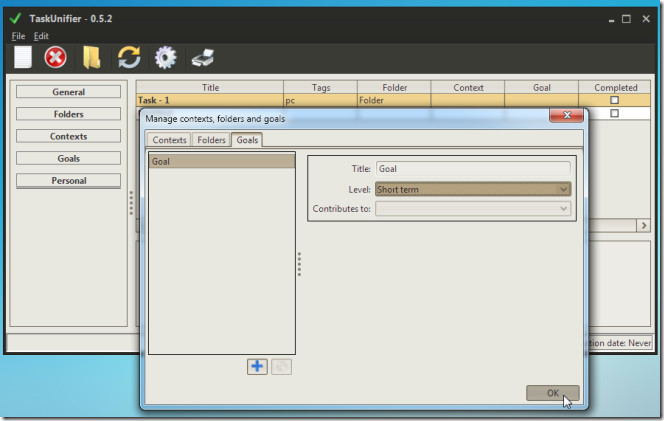Návod na snadnou správu úkolůHledáte stále vhodnou a jednoduchou aplikaci na celkovou správu vašich úkolů a to jak pracovních, tak i ostatních? Již hledat nemusíte, díky aplikaci s názvem TaskUnifier můžete dokonale a hlavně rychle ukládat a zaznamenávat všechny vaše potřebné úkoly. V této krátké recenzi se společně na celou aplikaci TaskUnifier podívám. Pojďme rovnou na to.
Na úvod je dobré říci, že aplikace s názvem TaskUnifier je dokonalá v každém svém směru a její používání je nesmírně jednoduché. Také je vhodné říci, že se jedná o aplikaci, která je určená pro operační systém Windows a pro všechny uživatele je k dispozici a k používání zcela zdarma. Jedná se tedy o ideální stav, který si asi každý z nás přeje.
TaskUnifier je tedy jednoduchý a efektivní správce vašich úkolů, které během dne, týdne a nebo celého měsíce musíte udělat. Každý uživatel může ovládání a danou správu úkolů pojmout trošku jinak - to není rozhodně nic špatného a záleží pouze a jenom na vás a na vašem způsobu používání daných aplikací.
Nejlepší je si najít svůj systém používání a také celkového zapisování dat do aplikace. Když k vám tedy přijde nějaký nový úkol, nejlepší je si ho rovnou zapsat přímo do aplikace s názvem TaskUnifier, kde jej budete přehledně vidět a následně ho také můžete navázat na nějaký další úkol, který je k tomu potřebný.
Další věcí je také připojení samotné přílohy. Každý úkol má také většinou svoje zadání, které je v nějaké jiné aplikaci, nebo jako příloha ve vašem e-mailu. Nejlepší je si tedy danou přílohu stáhnout a připojit si ji k danému úkolu přímo v aplikaci TaskUnifier. Je to velice efektivní a moderní řešení, které vás nenutí žádným způsobem aplikaci TaskUnifier opouštět.
TaskUnifier je tedy dokonalým nástrojem, který si velice rychle oblíbíte a pokud možno jej začnete používat denně a doporučovat i dalším uživatelům.
Ondřej Vomočil, 05.05.2014 09:46
|